За браузъра Microsoft Edge има много интересни съвети и трикове. Активирането или показването на лентата с предпочитани е едно от тях. Някои потребители обичат да го пазят скрит; други искат покажете лентата с предпочитани. Ако искате също да го покажете, тази публикация може да ви помогне с това, като използвате различни опции.

Когато лентата с предпочитани е видима, ще можете бързо да осъществите достъп и да отворите отметки, запазени в тази папка с отметки. Също така ще имате избор дали искате да показвате лентата с предпочитани на всички раздели (Винаги) или само на Нови раздели.
Показване на лентата с предпочитани в Microsoft Edge
Покрихме четири различни начина за показване на лентата с предпочитани в браузъра Edge:
- Използване на клавишната комбинация
- Използване на бутона Любими
- Използване на настройки на Microsoft Edge
- Използване на менюто с десния бутон на мишката върху лентата за предпочитания.
Нека проверим всички тези опции.
1] Използване на клавишната комбинация
Това е най-бързата и лесна опция за показване на лентата с предпочитани във всички раздели на браузъра Edge. Просто натиснете Ctrl + Shift + B клавишната комбинация и лентата с предпочитани ще бъдат активирани незабавно.
2] Използване на бутона Предпочитани

Ето стъпките:
- Кликнете върху Любими бутон, разположен до адресната лента на браузъра Edge
- Кликнете върху Повече опций (три хоризонтални точки) икона, налична в менюто Предпочитани
- Изберете Показване на лентата с любими опция
- Изберете Винаги опция, ако искате да покажете лентата с предпочитани във всички раздели
- Или друго, изберете Само в нови раздели опция
- Натисни Свършен бутон.
3] Използване на настройки на Microsoft Edge
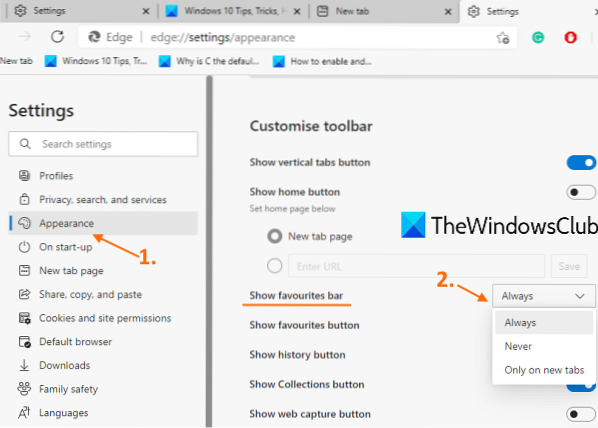
- Тип
edge: // настройкив адресната лента и натиснете Въведете ключ - Кликнете върху Външен вид категория, налична в лявата странична лента
- Превъртете надолу по страницата
- Щракнете върху падащото меню, достъпно за Показване на лентата с любими опция
- Изберете Винаги / Само в нови раздели опция.
Можете също да включите Бутон за показване на любими на тази страница, така че бутонът да се вижда винаги в горната дясна част на браузъра Edge.
4] Използване на менюто с лентата за предпочитания с десен бутон
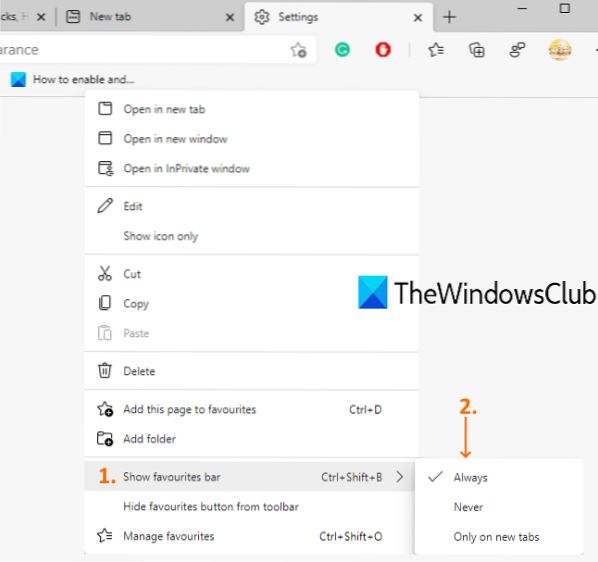
Тази опция е полезна, когато лентата с предпочитани вече е видима, но само за нови раздели. Следвай тези стъпки:
- Отворете нов раздел
- Щракнете с десния бутон върху лентата с предпочитани
- Изберете Показване на лентата с любими меню
- Изберете Винаги опция.
Сега лентата с предпочитани ще се вижда на нови раздели, както и на други уеб страници.
Прочетете следващата: Как да управлявам Любими в браузъра Microsoft Edge.

 Phenquestions
Phenquestions


